CC不只是一辆车 Photoshop CC抢先用

1/12
泡泡网数码相机频道6月25日 六月份ADOBE公司在美国发布了新版本Photosho软件。这次Photosho软件升级版并非取名为PS CS7,命名方式一改往日习惯,直接一跃变为PS CC。ADOBE公司貌似要将PS CC和以往的PS软件相区分开,那这款PS CC的性能和之前的版本相比,是否如软件名称一样有了质一样的飞跃呢?让我们第一时间来看一下PS CC和上一版本PS CS6相比到底加入了哪些新鲜的元素。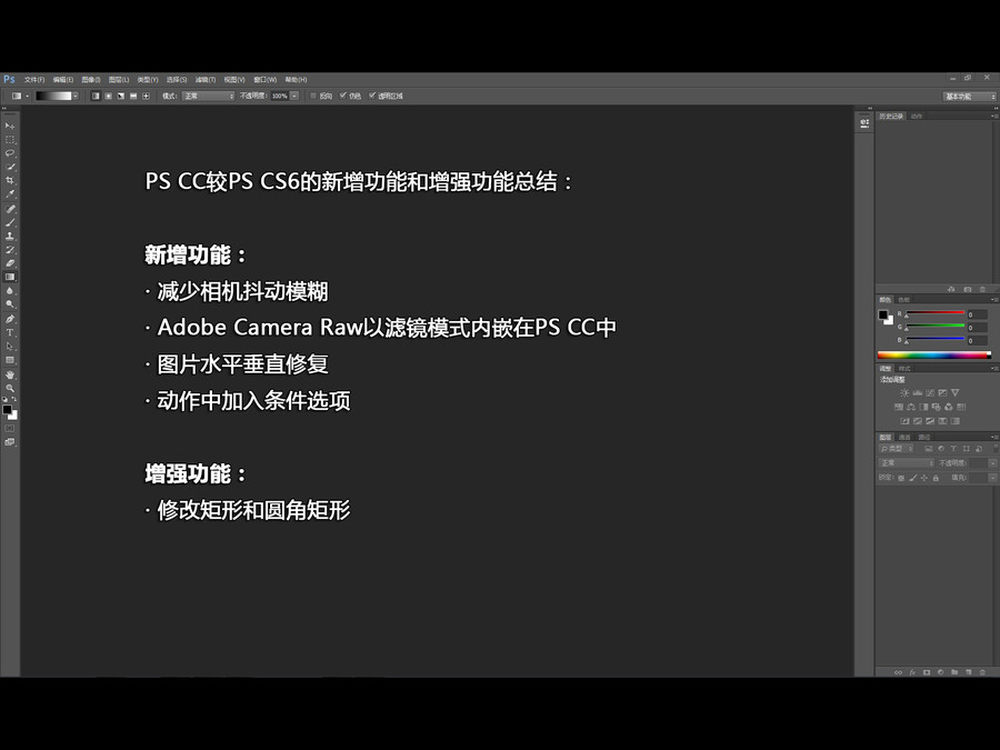
2/12
PS CC较PS CS6的新增功能和增强功能为以下几点:1.通过锐化减少相机抖动模糊、2.Adobe Camera Raw以滤镜模式内嵌在PS CC中、3.可以进行 图片的水平垂直修复、4.动作中加入条件选项、5. 可修改矩形的圆角半径。
3/12
我们在晚上拍照片时由于快门速度比较慢,经常会出现拍虚的现象,回家坐在电脑前发现自己错过了一个记录美丽景色的机会肯定追悔莫及,现在PS CC可以帮你还原美丽。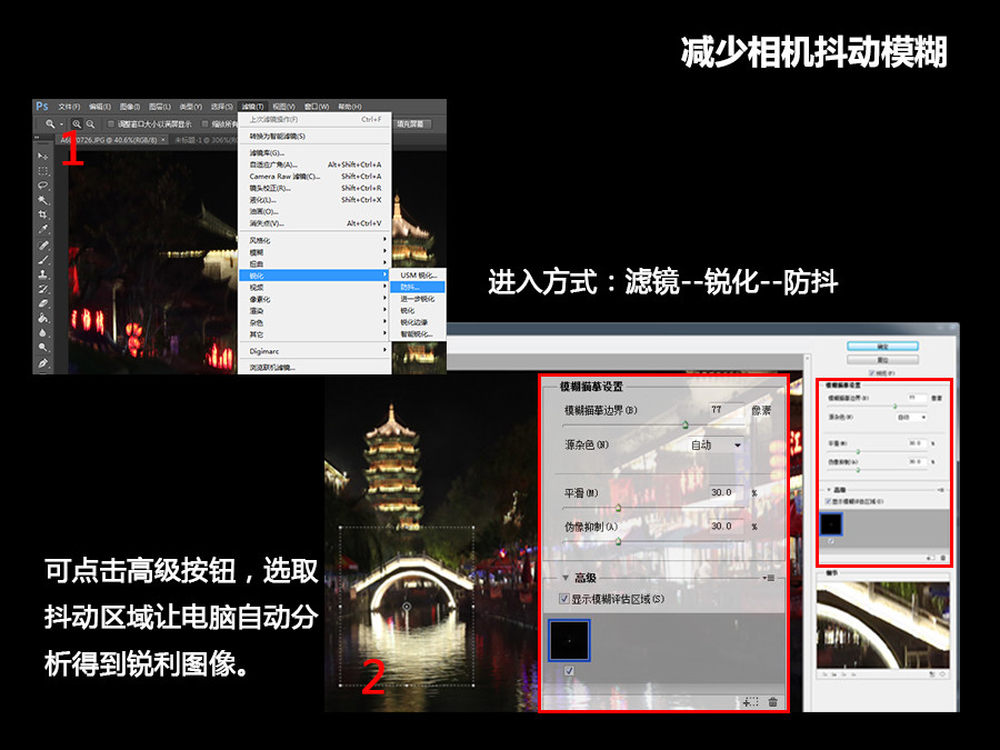
4/12
我们可以在防抖锐化中点击高级按钮,选取抖动区域让电脑自动分析得到锐利图像。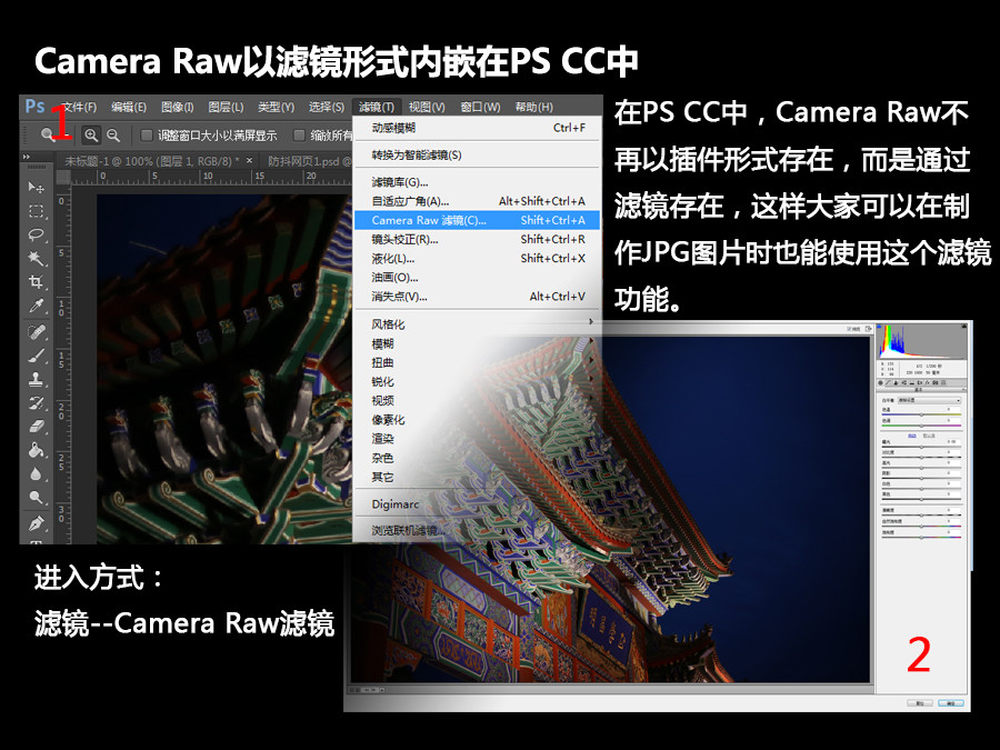
5/12
在PS CC中,Camera Raw不再以插件形式存在,而是通过滤镜存在,这样大家可以在制作JPG图片时也能使用这个滤镜功能。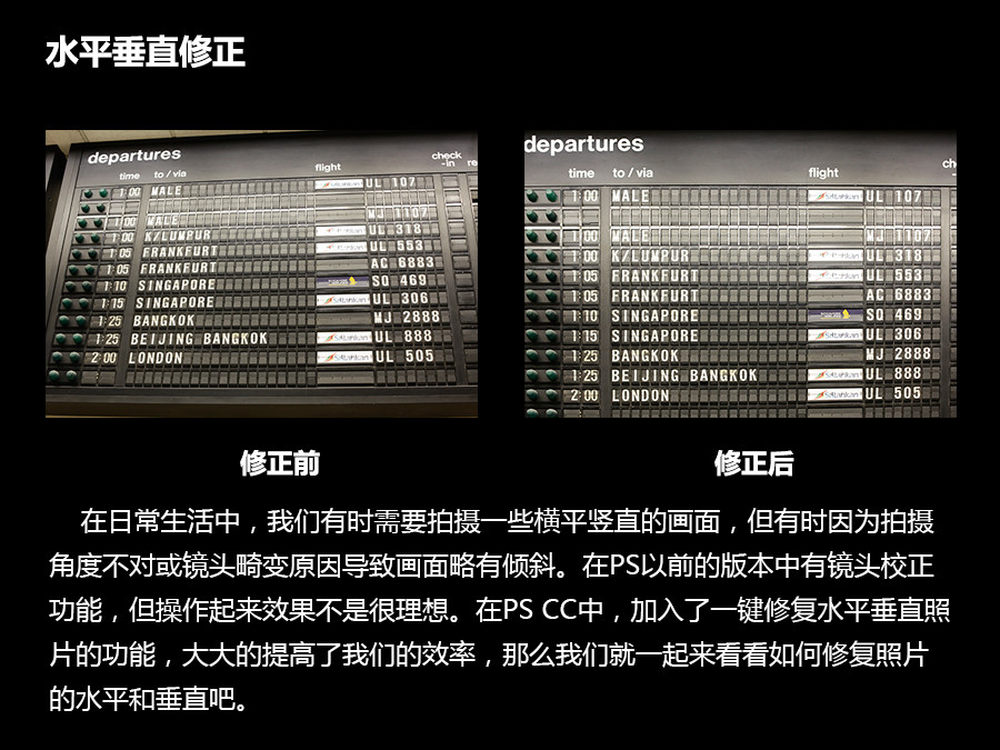
6/12
在日常生活中,我们有时需要拍摄一些横平竖直的画面,但因为拍摄角度不对或镜头畸变原因导致画面会略有倾斜。在PS以前的版本中有镜头校正功能,但操作起来效果不是很理想。在PS CC中,加入了一键修复水平垂直照片的功能,大大的提高了我们的效率,那么我们就一起来看看如何修复照片的水平和垂直吧。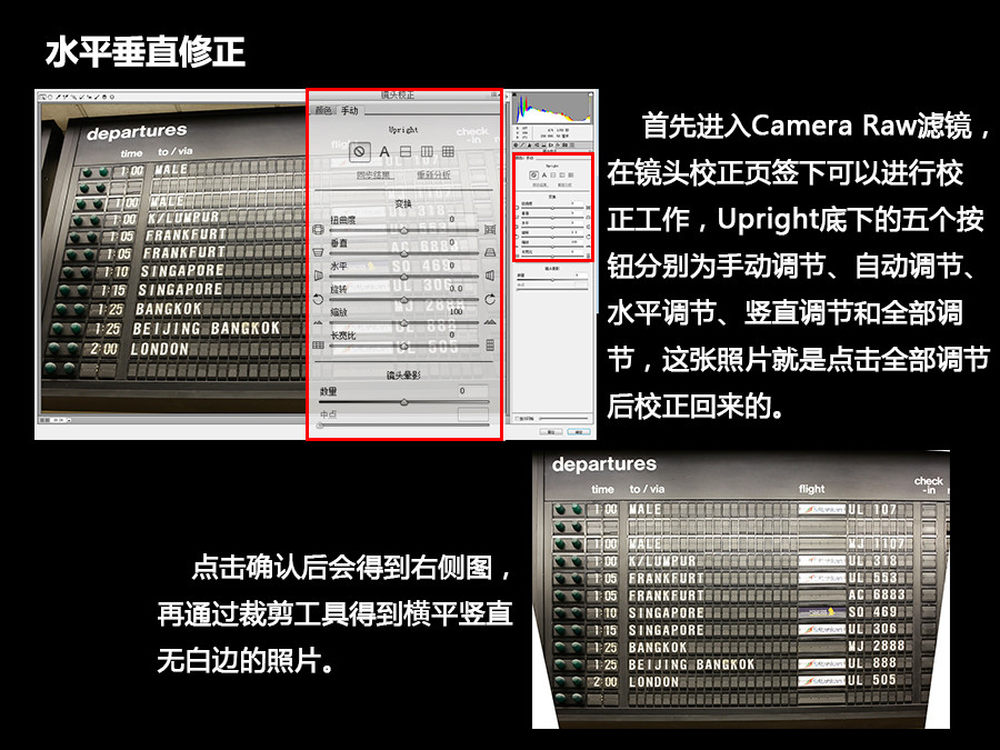
7/12
首先进入Camera Raw滤镜,在镜头校正页签下可以进行校正工作,Upright底下的五个按钮分别为手动调节、自动调节、水平调节、竖直调节和全部调节,点击确认后会得到右侧图,再通过裁剪工具得到横平竖直无白边的照片。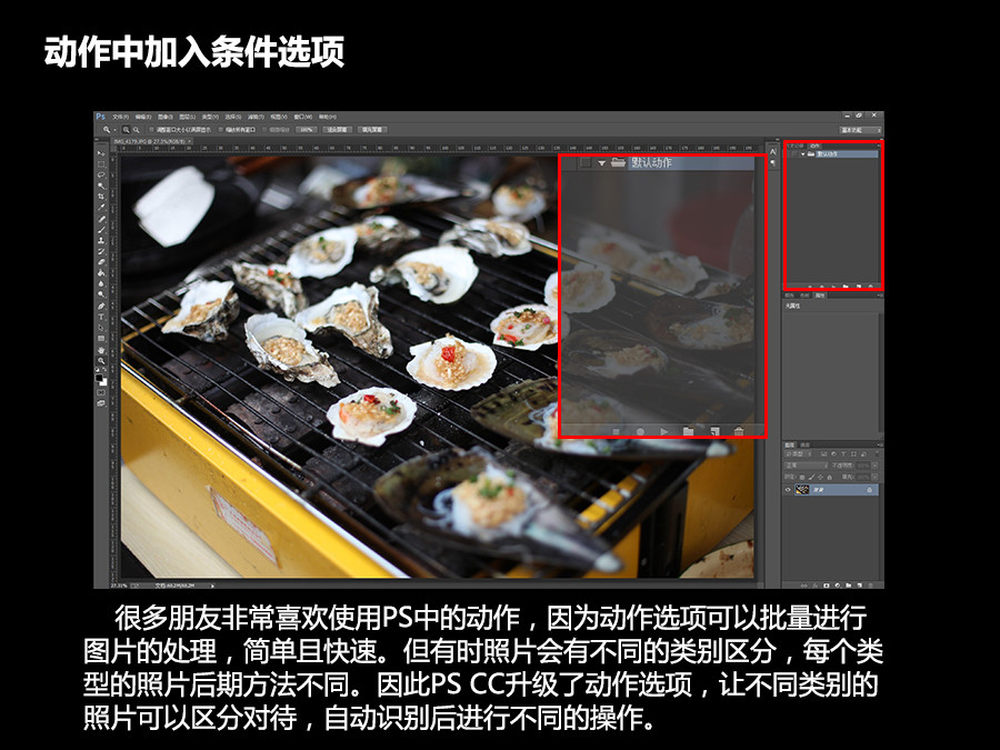
8/12
很多朋友非常喜欢使用PS中的动作,因为动作选项可以批量进行图片的处理,简单且快速。但有时照片会有不同的类别区分,每个类型的照片后期方法不同。因此PS CC升级了动作选项,让不同类别的照片可以区分对待,自动识别后进行不同的操作。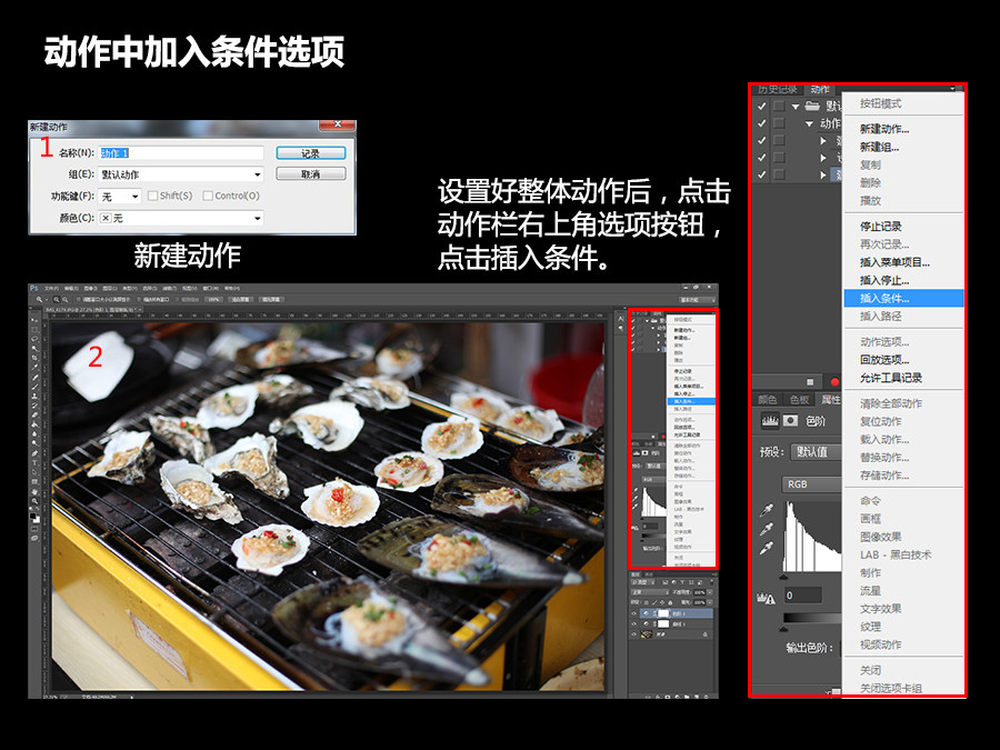
9/12
首先建立新动作,设置好整体动作后,点击动作栏右上角选项按钮,再点击插入条件。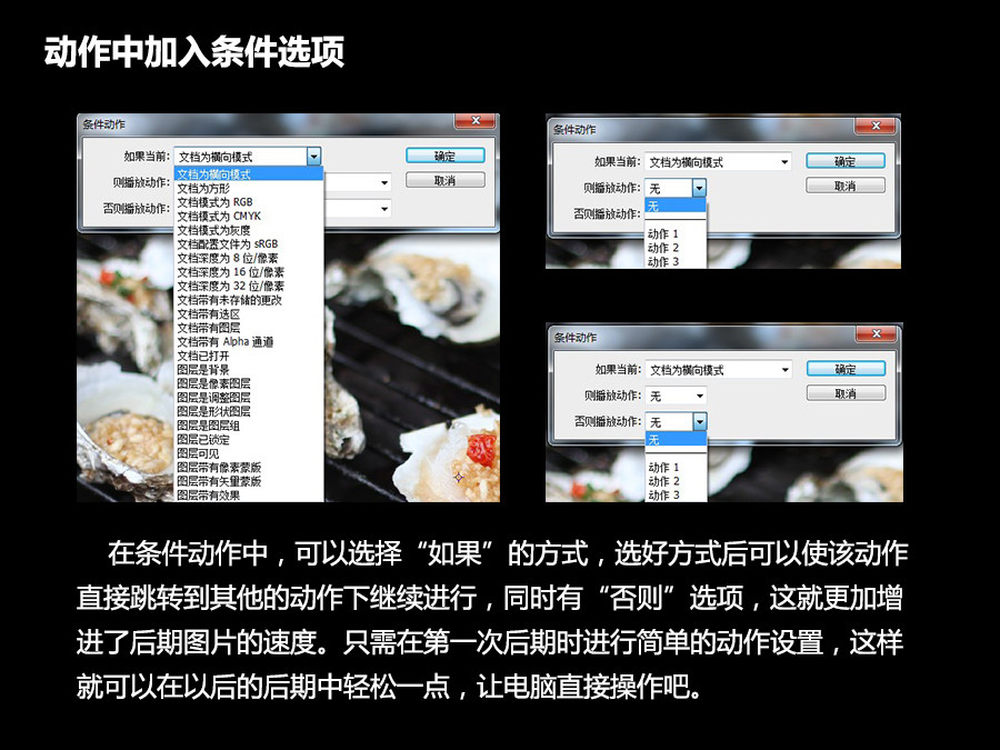
10/12
在条件动作中,可以选择“如果”的方式,选好方式后可以使该动作直接跳转到其他的动作下继续进行,同时有“否则”选项,这就更加增加了后期图片的速度。只需在第一次后期时进行简单的动作设置,这样就可以在以后的后期中轻松一点,让电脑直接操作吧。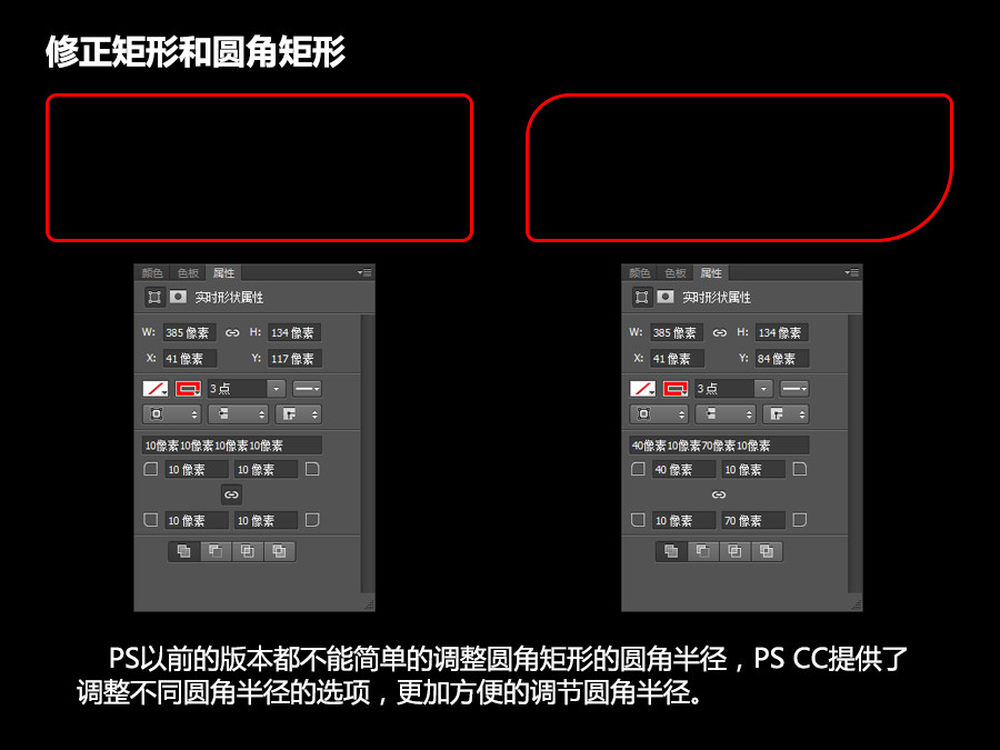
11/12
PS以前的版本都不能简单的调整圆角矩形的圆角半径,PS CC提供了调整不同圆角半径的选项,更加方便的调节圆角半径。
12/12
通过以上的实例我们可以看出,ADOBE PS CC在PS CS6的基础上着实提升了不少内容,而新加入的功能并不是只有以上说的五项内容,还包括了智能锐化、无损放大、在线同步等功能。在使用过程中,我感觉PS CC的运行速度还是比较不错的,和PS CS6的流畅度比较相近,感觉PS CC的优化设计还是非常优秀的。 PS CC中的去防抖技术可以简单快速的还原由于手抖而导致不清晰的照片,并且PS CC提供了内嵌专业修图插件Camera Raw,使大家更加方便快捷的修整专业的Raw格式图片。ADOBE PS CC软件更加贴近使用者的需求,大家也不妨升级试用一下。■